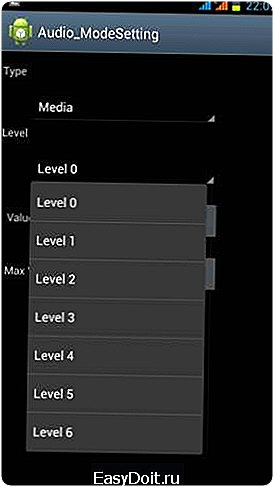Как увеличить громкость разговорного динамика на Андроиде?
Как увеличить громкость динамика на Андроиде
Усилить громкость своего девайса можно двумя способами: через настройки инженерного меню либо с помощью сторонних программ. Определите для себя сразу, готовы ли вы иметь дело с интерфейсом инженерного меню, ведь нечаянно нажав не ту опцию, вы рискуете сбить настройки всего телефона. Также если ни один способ из этой статьи вам не подойдет, велика вероятность, что проблема в самих динамиках, и устройство нужно отнести в сервисный центр.
1
Как увеличить громкость динамика на Андроиде в инженерном меню
Для входа в инженерное меню на своем телефоне нужно ввести особую комбинацию, введи её в зависимости от бренда смартфона или планшета:
- если ваш телефон на базе МТК: *#*#54298#*#*, либо *#*#3646633#*#*,
- гаджеты Samsung: *#*#8255#*#* или *#*#4636#*#*,
- телефоны и планшеты HTC: *#*#3424#*#* или *#*#4636#*#*, либо *#*#8255#*#*,
- Sony: *#*#7378423#*#*,
- техника от Fly, Alcatel, Philips: *#*#3646633#*#*,
- Huawei: *#*#2846579#*#*.
Зайдите в меню набора и введите выбранный код.

- Если после нескольких попыток меню так и не открылось, зайдите в Play Market и введите в поле поиска «Engineering Mode» и загрузите любое приложение на ваше усмотрение.

Зайдите в программу и следуйте инструкции:
- вы увидите вкладки инженерного меню,
- найдите строку Audio,

- нажмите на неё, вы попадёте в настройки аудио вашего телефона,

- зайдите в Normal Mode,
- теперь вам предстоит выбрать режим, который вы будете настраивать,

Вот расшифровка основных типов:
Sph – настройки разговорного динамика, Sph3 – настройки второго разговорного динамика (если он есть), Media – настройка громкости мультимедиа, Ring – настройка уровня громкости входящих звонков, FMR – настройки громкости FM радио.
Если все они слишком тихие, то алгоритм придётся повторить со всеми вкладками.
- теперь просто установите уровень громкости, где 0 — без звука и 6 — очень громко. Теперь ваш динамик выставлен на самое громкое значение. Будьте внимательны, это может повлиять на качество звука, долгосрочность жизни динамиков. Если настройка инженерного меню не дала должных результатов, либо вы решили не пробовать его настраивать, переходите ко второму пункту.

2
Как увеличить громкость динамика на Андроиде с помощью приложений
Сторонний софт облегчит вам работу и отбросит нужду в сложном инженерном меню. Зайдите в Play Market и введите название утилиты «Volume Booster Plus». Скачайте приложение и следуйте инструкции:

- откройте утилиту,
- нажмите единственную кнопку на экране «Next»,


- по завершению на вашем телефоне будет слышен громкий сигнал, а приложение оповестит, насколько вы смогли увеличить громкость.

В данном случае громкость динамиков стала на 23% выше. Слишком громкие настройки звука пагубно влияют на качество воспроизведения, будьте внимательны.
sovetclub.ru
Увеличиваем громкость динамика на Андроиде
Современные смартфоны нацелены на универсализм – в одном аппарате сочетаются качества, для которых еще пять лет назад потребовалось бы несколько разных. Но случается, что громкости встроенных динамиков оказывается недостаточно, и интересует это не только меломанов, а и простых пользователей, поскольку иногда просто невозможно услышать звонок на шумной улице.
В этой статье будут рассмотрены основные способы увеличения громкости динамика на устройствах Андроид.
С помощью стандартных возможностей системы
Для регулировки звука используются клавиши, расположенные на боковой грани. Иногда они могут просто заедать или применяться не в том интерфейсе, например, в некоторых приложениях боковые кнопки выполняют другие функции. Попробуйте установить громкость напрямую в настройках, выбрав пункт “Мелодии” или “Громкость”. Также в некоторых версиях меню открывается после нажатия клавиш регулировки.
Обратите внимание, что существует несколько профилей громкости на Андроиде:
- Звонок.
- Мультимедиа.
- Сообщения.
- Будильник.
- В зависимости от прошивки могут встречаться и другие.

При нажатии на регулятор настраивается лишь один из них, а другие остаются прежними, в частности, на рабочем столе изменяется громкость вызова, а в проигрывателе – музыки. Также может быть редактирован один из профилей звонка.
Через инженерное меню
Продвинутые пользователи могут попробовать увеличить звучание в инженерном меню, которое предоставляет расширенный список инструментов. Для каждого устройства комбинация входа отличается, уточнить ее можно на сайте производителя или в службе техподдержки, или прочитать нашу инструкцию, как зайти в инженерное меню на Андроиде. Также в качестве альтернативного способа применяется утилита Mobile Uncle.
После успешного входа в это меню, в разделе Hardware Testing выберите пункт Audio и попробуйте незначительно увеличить громкость. Но помните, что слишком грубые настройки могут нанести вред динамику. Затем, проверьте получилось ли.

В случае неудачи не забудьте вернуться к предыдущим значениям.
С помощью специализированных программ
Самым популярным средством настройки работы динамиков является программа Volume+. Она бесплатна и доступна для загрузки, но интерфейс, к сожалению, представлен лишь на английском языке.
- В главном меню Volume+ выберите Speaker Settings или Headset Settings, в зависимости от того, звучание какого динамика желаете увеличить.
- Установите обе галочки, затем задайте показатель Volume Level на “+1”.
- Теперь нужно протестировать работу, чувствуете изменения? Если их недостаточно, то разрешается увеличить еще, но не следует делать это слишком резко, иначе могут возникнуть сбои в работе динамика. Также можно отрегулировать Bass Enhance и Virtual Room, настройки подчиняются тем же правилам.


Другой способ состоит в использовании эквалайзера. Хорошей функциональностью обладает программа jetAudio. Найдите пункт “Громкость” и повысьте настройки до максимума.
Последняя программа, рассмотренная нами, которую мы можем порекомендовать вам, работает в автоматическом режиме и не потребует никаких усилий от пользователя, но есть и существенный недостаток – эффект ощущается не на всех устройствах. Речь идет о приложении Volume Booster Plus. Скачайте, установите и нажмите на динамик в главном меню, запустится автоматическая оптимизация. Если звук не стал громче, то на вашем аппарате приложение не работает.

Важно помнить, что постоянное использование динамиков на максимальной громкости, тем более, если в параметры, установленные производителем, вносились изменения, способствует потере устройством своих качеств и ускоряет его поломку. Делать это нужно только в случае необходимости.
Также следует проигрывать только композиции в высоком качестве, поскольку на большой громкости особенно заметны помехи в звуковой дорожке, если же это не помогает исправить звучание, то причина в самом динамике, вероятно, он просто не справляется с такой громкостью, но можно попробовать сменить проигрыватель.
Аппаратные способы
Прежде всего, стоит определиться с задачей, помните, что ни один смартфон, даже самый громкий, не сможет заменить музыкальную аппаратуру, устроить с его помощью дискотеку не получится.
- Достигнуть действительно громкого звука можно с помощью переносных колонок, некоторые модели бывают очень компактными, их даже можно закрепить непосредственно на корпусе устройства, подключив через разъем 3.5 мм, правда, придется пожертвовать внешним видом.
- Можно приобрести внешнюю звуковую карту, работающую от интерфейса USB. Она меньше портит дизайн мобильного девайса, и почти не меняет его габаритов, но качественное устройство, способное существенно увеличить громкость, обойдется недешево, поэтому применяется такое редко и только на топовых моделях.
- Еще один способ заключается в законах акустики. При помощи специальной подставки для смартфона можно достигнуть увеличения громкости за счет отражения звуковых волн от поверхности. Но иногда не требуется даже этого, присмотритесь к тому, как вы держите устройство, если решетка заднего динамика перекрывается ладонью или пальцем, то достаточно их убрать, то же происходит, когда гаджет лежит на столе.
Диагностика неисправностей Андроида
Самая распространенная причина заключается в заводском браке. Динамик может изначально некорректно работать. Если у кого-то из знакомых есть смартфон такой же модели, то следует сравнить звучание. Тест нужно проводить только на одном треке в формате MP3 и в том же плеере с максимальным уровнем громкости, иначе результаты могут быть некорректны.
Когда одновременно присутствуют проблемы с громкостью наушников, то причина может заключаться в неисправности преобразователя мультимедиа или кодеков. Если с момента покупки не прошло двух недель, то устройство можно вернуть в магазин или заменить на другое.
Неполадки могут возникнуть и с программным обеспечением: иногда использование сторонних кодеков или плеера может решить проблему. Также звук конкретной песни может сильно отличаться, нужно скачивать треки в максимальном качестве, желательно в формате FLAC.
Если аппарат используется уже длительное время, а раньше проблем не наблюдалось, то причина может крыться в загрязнении решетки динамика. Аккуратно снимите заднюю крышку и проверьте, нет ли скопления пыли или грязи на ней. Если они присутствуют, то следует отключить аппарат и вынуть батарею. Далее, нужно бережно удалить мусор, используя влажную салфетку, и дать крышке немного высохнуть. Очистить передний динамик сложнее, поскольку грязь может проникать в отверстия. Для этого понадобится демонтировать корпус, в случае если это необходимо лучше обратиться в сервис.
Если это не помогло, то, возможно, динамики просто утратили былую мощность. Производители бюджетных моделей часто экономят на акустике, особенно актуально это может быть для планшетов. К сожалению, восстановить их уже не получится, можно произвести замену самого динамика на новый, или даже более мощный, но в таком случае нужно обратить внимание на совместимость. Проводить усовершенствование должен исключительно профессионал, в противном случае возможны повреждения, которые могут привести к полному выходу из строя звуковой карты.
mobimanual.ru
Увеличение громкости динамика на Android смартфоне
woodhummer 21.06.2017 — 21:02 Андроид
Один из вопросов, которые часто возникают у пользователей Android-устройств, это возможность увеличения громкости динамика. Давайте рассмотрим несколько способов решения этой проблемы.
Системные инструменты
Прежде всего, следует выставить необходимые настройки громкости с помощью системных средств. Проверьте, чтобы в каждом отдельном приложении был выставлен желаемый уровень. Для этого поочередно зайдите в программы и выставьте громкость с помощью аппаратных кнопок регулировки на корпусе смартфона. В частности, при открытом рабочем столе будет регулироваться громкость звонка, в галерее – воспроизводимого ролика, а при разговоре – громкость при общении.

Также вы сможете выполнить данные действия в настройках смартфона. Вам потребуется зайти в раздел, отвечающий за звуковые настройки (в зависимости от прошивки смартфона этот пункт будет называться по-разному, в моем случае – «Громкость»). Вам откроется окно с регулировками, которые вы можете изменить. Но даже установив их на максимум, вы наверняка не достигнете максимально возможного уровня звука, так как он ограничен производителем, поэтому стоит действовать другими способами.

Использование сторонних приложений
Если достичь результата описанными выше методами не получилось, можно воспользоваться увеличить звук с помощью сторонних программ, которые при желании можно легко найти в PlayMarket. При выборе подобного приложения обязательно обращайте внимание, чтобы оно не только увеличивало громкость, но и улучшало качество воспроизведения. Другими словами, следует обращать внимание на подобие медиацентров, такие как лучшая в своем классе программа Dolby Atmos. К сожалению, она отсутствует на PlayMarket.
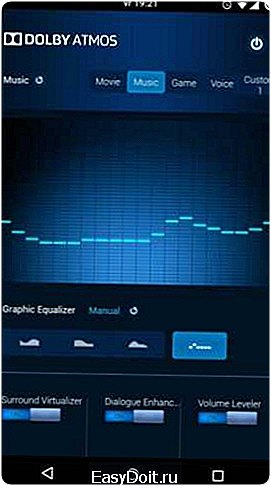
С помощью скрытых опций
Увеличить громкость возможно также с помощью аппаратных настроек, скрытых для обычного пользователя. Доступ к ним осуществляется из так называемого «инженерного меню», вызываемого специальным USSD-запросом. Для разных моделей телефонов форма запроса разная, например:
- #*#8255#*#* или *#*#4636#*#* – Samsung;
- *#*#3424#*#* или *#*#4636#*#* или *#*#8255#*#* – HTC;
- *#*#7378423#*#* – Sony
- *#*#3646633#*#* –Fly, Alcatel, Philips
- *#*#2846579#*#* – Huawei (на эту комбинацию символов «откликнулся» мой Honor 3C).
После правильного ввода появится специальное меню (оно может называться по-разному, у меня, например, ProjectMenuAct).
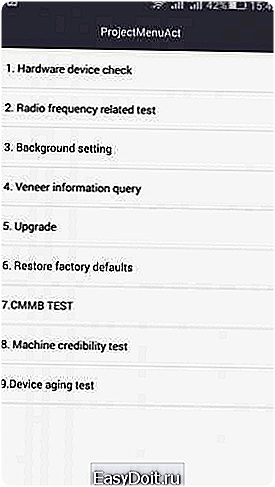
Инженерное меню у разных смартфонов будет отличаться. Вам в нем придется найти раздел с названием «Audio».

Раскрыв его, видим список режимов. Давайте разберемся c ними подробнее:
- Normal Mode – стандартный режим без подсоединения дополнительных устройств;
- Headset Mode — к телефону подключена гарнитура;
- LoudSpeaker Mode – включена громкая связь.
- Headset_LoudSpeaker Mode – громкая связь при подключенной гарнитуре;
- Speech Enhancement – режим улучшения речи;
- Debug Info, Speech Logger, Audio logger – системные режимы, их изменять нежелательно.
Зайдя в каждый из этих режимов, вы обнаружите устройства, для которых возможно установить уровень громкости:
- Sip – интернет-телефония;
- Mic – микрофон;
- Sph – разговорный динамика (который мы держим возле уха);
- Sph3 – второй разговорный динамик (если есть);
- Media – воспроизведение медиаконтента;
- Ring – громкость рингтона при звонке;
- FMR – FM-радио.

Теперь просто тапаем нужный нам пункт, и выбираем требуемый уровень громкости, от Level0 до максимального.
P.S.
Как видите, существует несколько способов увеличения громкости на смартфоне. Хотим вам напомнить: при работе с инженерным меню будьте очень внимательны, и не заходите в разделы, которые вы не знаете. И на всякий случай перед внесением изменений запомните (а лучше запишите) значения, которые были установлены по умолчанию.
обновлено: 21.06.2017
оставить комментарий
wd-x.ru
Как увеличить громкость динамика на андроиде
Одна из самых распространенных проблем во многих Android-устройствах — недостаточная громкость динамиков во время разговора или прослушивания музыки. Благодаря специальным программам все недостатки можно устранить за пару минут. .С рабочего стола войдите в основное меню и найдите ярлык «Профили звука». Тут есть один маленький нюанс — у каждого Андроида свое персональное обеспечение. В зависимости от ПО, ярлык «Звук» появляется сразу в меню или в разделе «Настройки». Затем в выпадающем окне выберите функцию «Профили звука». После чего на странице появится список уже имеющихся стандартных профилей, среди которых выберите нужный. Далее найдите опцию «звук сигнала» или «громкость звука» и установите нужную вам мощность. .Изменить громкость звука можно и при помощи специальных кнопок. У каждого телефона на корпусе есть клавиши регулировки звука. В зависимости от модели они находятся или с правого или же с левого бока устройства. Для изменения уровня громкости достаточно перевести дисплей в режим рабочего стола и боковыми клавишами (вверх, вниз) выставить звук до необходимого звучания. .Кроме всего прочего. Есть масса полезных программ, помогающих сделать звук более громким и чистым. Среди них — Volume Control, Increasing Ring, Louder Volume Hack и другие.Так, Volume Control пригодится для изменения всех настроек громкости на одном экране, позволяет обойти заводские ограничения громкости, есть возможность загрузки и сохранения профилей настроек.
Приложение Increasing Ring также способствует увеличению громкости динамиков. Но у данной программы есть один небольшой недостаток – нет русского интерфейса, хотя там и так все понятно.
Louder Volume Hack будет полезна тем, кто ранее прошивал свой телефон. В программе имеются пять способов изменения громкости для имеющихся звуковых эффектов. Недостатком программы является то, что для ее функционирования пользователю необходимы права root. Кстати, значительно облегчить работу с приложением можно, сделав Backup изначальных установок. Volum+ – одна из последних и лучших программ, которая поможет увеличить громкость звука и в целом улучшить частоту звучания. Volum+ точно работает на: HTC Desire HD, HTC Incredible, HTC Desire Z, HTC Wildfire S, HTC Desire S, НТС Sensanion, HTC Sensation XE, SE Xperia Arc, HTC Evo 4G, HTC Inspire, Droid X, Galaxy S II, Galaxy Gio, Galaxy Ace, Galaxy Tab, Samsung Galaxy S, LG GT540, Nexus S, Sony Ericsson XPERIA X10 Mini Pro, Lg Optimus 2x, Nexus One, ZTE Blade, Sony Ericsson Xperia Mini ST15i, T-Mobile Touch HD2, Asus Transformer, Orange San Francisco, T-Mobile G2x, Acer Liquid mt.Также способствует увеличению громкости для Андроид программа AlsaMixer. Она подойдет для пользователей, которые не очень довольны громкостью и качеством звучания своих девайсов, так как позволяет увеличить громкость на устройствах, не нарушая работоспособности динамиков аппарата, и экономично расходовать заряд батареи.Для легкого и быстрого управления громкостью в Андроид-телефонах и планшетах поможет программа AudioManager Pro. Удобно регулировать звук на Андроид-устройстве позволяет программа Volum X.Как видно из вышесказанного, специально предназначенных для регулировки громкости приложений достаточно. Важно лишь выбрать свое, наиболее удобное и функциональное. Установив одну из перечисленных программ, каждый владелец устройств на платформе Андроид может наслаждаться чистым, громким и качественным звучанием мелодии. Но помните, что выбирать громкость стоит аккуратно.
Максимально возможные значения не должны создавать каких-либо проблем со звучанием. Обычно не рекомендуется ставить самые высокие значения, так как это может вызвать помехи в звучании и создаст дополнительную нагрузку на динамики. Излишняя громкость приводит к быстрому износу и дребезжанию динамика.
Как увеличить громкость динамика на андроиде
www.kakprosto.ru